WooCommerce Mağaza Sayfasının Ürünleri Göstermemesi Nasıl Düzeltilir
Yayınlanan: 2022-08-22WooCommerce mağaza sayfasının ürünleri göstermemesini nasıl düzelteceğinizi mi arıyorsunuz?
WooCommerce Shop sayfası her çevrimiçi mağazada büyük bir rol oynadığı için bu sorunu çözmek çok önemlidir.
Bu yazıda, WooCommerce ürünlerini mağaza sayfanızda görüntülerken sorunlara neden olabilecek en yaygın 4 nedenden bahsedeceğiz ve bunları nasıl düzelteceğinizi bulacağız.
Bu kapsamlı bir eğitim olduğundan, burada gezinmek için kullanabileceğiniz bir içindekiler tablosu verilmiştir:
- Ürünleri Göstermeyen WooCommerce Mağaza Sayfasının 4 Yaygın Örneği
- WooCommerce Mağaza Sayfasının Ürünleri Göstermemesi Nasıl Düzeltilir
- Arama Sonuçlarında Ürünleri Göstermeyen WooCommerce Nasıl Düzeltilir
Hadi buna dalalım!
Ürünleri Göstermeyen WooCommerce Mağaza Sayfasının 4 Yaygın Örneği
WooCommerce Shop sayfanızın herhangi bir ürünü göstermemesinin en popüler nedenlerine bakalım.
Özel Mağaza Sayfası
Yakın zamanda yeni bir WooCommerce teması kurdunuz mu? Mağaza sayfasında artık ürünleri görmemenizin nedeni bu olabilir.
Mesele şu ki, yeni temanız özel bir Mağaza sayfası kullanabilir. Öyleyse, ürünlerinizin üzerinde görüntülenmeye başlaması için WooCommerce ayarlarında varsayılan olarak ayarlamanız gerekir.
Bunu nasıl yapabileceğinizi bu makalenin aşağıdaki bölümlerinden birinde göstereceğiz.
Veya çözüme geçebilir ve ayarlarınızda doğru mağaza sayfasını seçip seçmediğinizi nasıl kontrol edeceğinizi öğrenebilirsiniz.
Eklenti Çakışması
WooCommerce Shop sayfasının ürünleri göstermemesinin bir başka popüler nedeni de bir eklenti çakışmasıdır.
Tüm WordPress eklentileri birbiriyle uyumlu değildir. Bazen yeni bir eklenti yüklediğinizde sitenizde kurulu olan diğer eklentilerle çakışmalara neden olabilir.
Bu, özellikle geliştiricilerinin uzun süredir güncellemediği eklentiler için geçerlidir.
Bu nedenle, herhangi bir nedenle WooCommerce ile uyumlu olmayan bir eklenti yüklediyseniz, Mağaza sayfanızın ürünleri göstermemesine neden olabilir.
Bu makalenin ilerleyen bölümlerinde durumun böyle olup olmadığını nasıl kontrol edeceğinizi göstereceğiz.
Veya doğrudan çözüme geçebilir ve sitenizde eklenti uyumsuzluğu olup olmadığını nasıl kontrol edeceğinizi öğrenebilirsiniz.
Ürünler Mağaza Sayfasında Görüntülenmekten Gizleniyor
WooCommerce, sitenizdeki ve Mağaza sayfanızdaki arama sonuçlarında hangi ürünleri görüntülemek istediğinizi belirtmenize olanak tanır.
Bu nedenle, Mağaza sayfanızda hiç WooCommerce ürünü olmamasının bir başka nedeni de, bunların görüntülenmesini engellemiş olmanız olabilir.
Bunu nasıl kontrol edeceğinizi bu makalenin ilerleyen kısımlarında göstereceğiz.
Veya çözüme geçebilir ve kataloğunuzun görünürlüğünü hemen nasıl kontrol edeceğinizi öğrenebilirsiniz.
Kalıcı Bağlantı Sorunu
Sayfasında bir ürün görüyorsanız, ancak Mağaza sayfanızda görünmüyorsa, sorunun kalıcı bağlantılarda olma ihtimali vardır.
WordPress'teki kalıcı bağlantılar, kalıcı bağlantılar anlamına gelir. Bu ayar, dahili URL'lerinizin nasıl görüneceğini tanımlar.
Sitenize yakın zamanda herhangi bir WooCommerce uzantısı yüklediyseniz, bu, kalıcı bağlantı ayarlarınızı atmış olabilir.
Bu makalenin ilerleyen bölümlerinde kalıcı bağlantı ayarlarınızı nasıl kontrol edeceğinizi göstereceğiz.
Ya da çözüme giderek kalıcı bağlantı ayarlarınızı hemen nasıl güncelleyeceğinizi öğrenebilirsiniz.
WooCommerce Mağaza Sayfasının Ürünleri Göstermemesi Nasıl Düzeltilir
WooCommerce Shop sayfanızda nelerin sorunlara yol açabileceğini öğrendikten sonra, bunları nasıl düzeltebileceğinizi görelim.
Doğru Mağaza Sayfasını Seçip Seçmediğinizi Kontrol Edin
Ürünlerin Mağaza sayfasında görünmemesinin en yaygın nedenlerinden biri, WooCommerce ayarlarınızda özel bir sayfa seçmiş olmanızdır.
Durumun böyle olup olmadığını kontrol etmek için WordPress kontrol panelinizde WooCommerce »Ayarlar'a gidin.
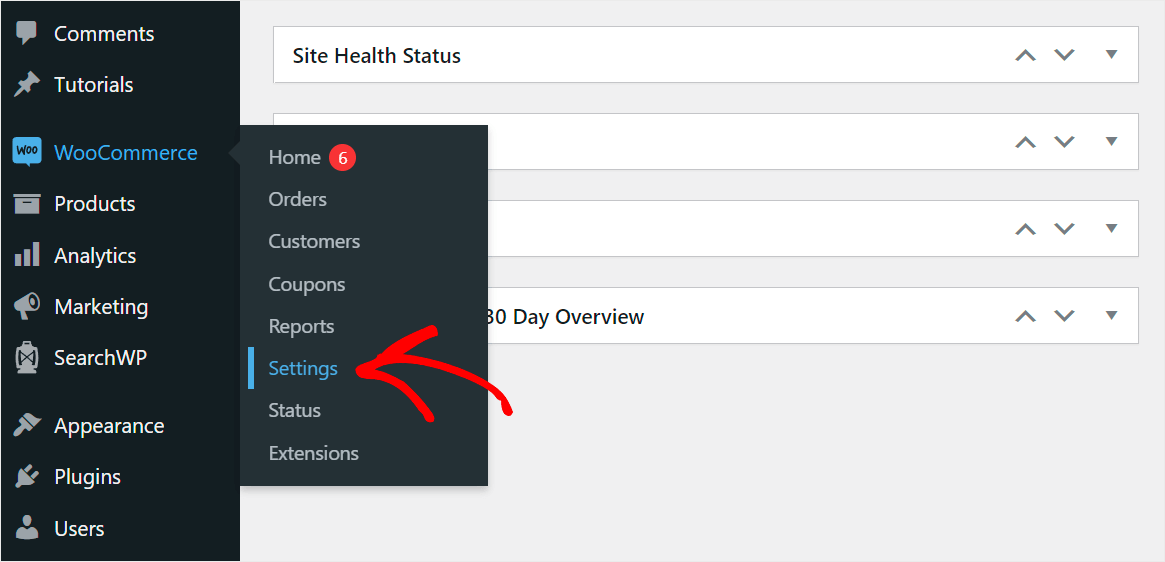
Ardından Ürünler sekmesine tıklayın.

Oradayken, Mağaza sayfası seçeneğini bulun ve doğru sayfanın seçildiğinden emin olun.

Mağaza sayfanız olarak başka bir sayfa seçilirse, Mağaza sayfası açılır menüsüne tıklayın ve doğru sayfayı seçin.
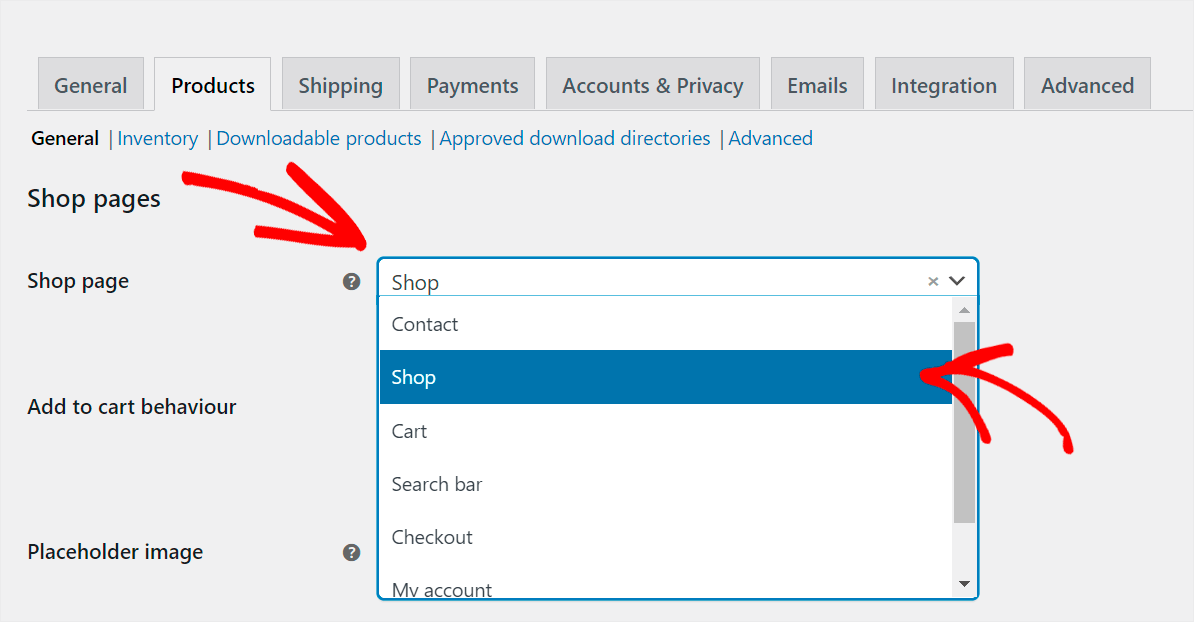
İşiniz bittiğinde, sayfanın altındaki Değişiklikleri kaydet düğmesine basarak değişikliklerinizi kaydetmeyi unutmayın.

Sorununuzu çözmenize yardımcı olmadıysa, aşağıdaki çözümlere göz atın.
Sitenizde Eklenti Uyumsuzluğu Var mı Kontrol Edin
Sitenizde bir eklenti çakışması olup olmadığını kontrol etmek için WooCommerce dışındaki tüm eklentileri devre dışı bırakmanız ve ardından bunları tek tek geri çevirmeniz gerekir.
Başlamak için WordPress kontrol panelinizdeki Eklentiler sekmesine gidin.
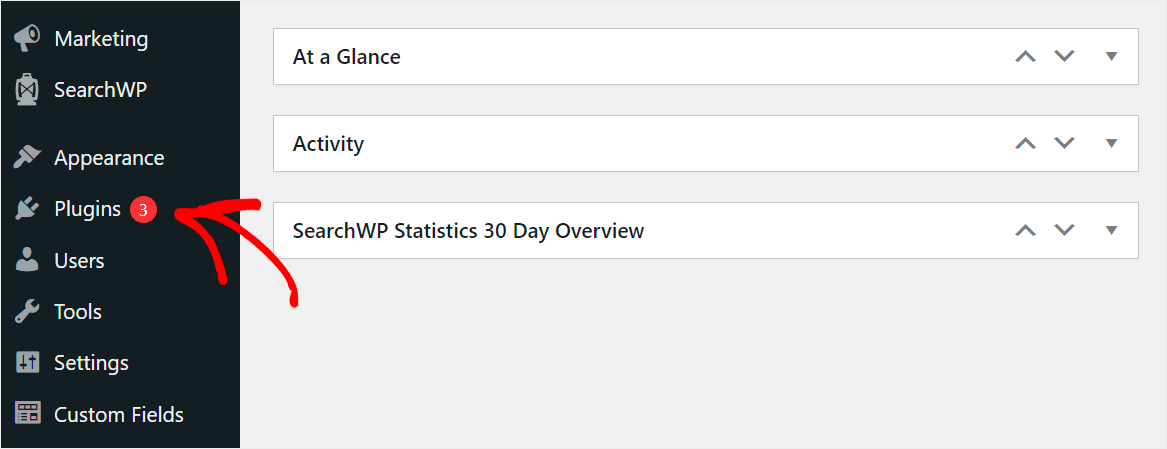
Ardından, tüm eklentileri bir kerede seçmek için sol üstteki onay kutusunu işaretleyin.
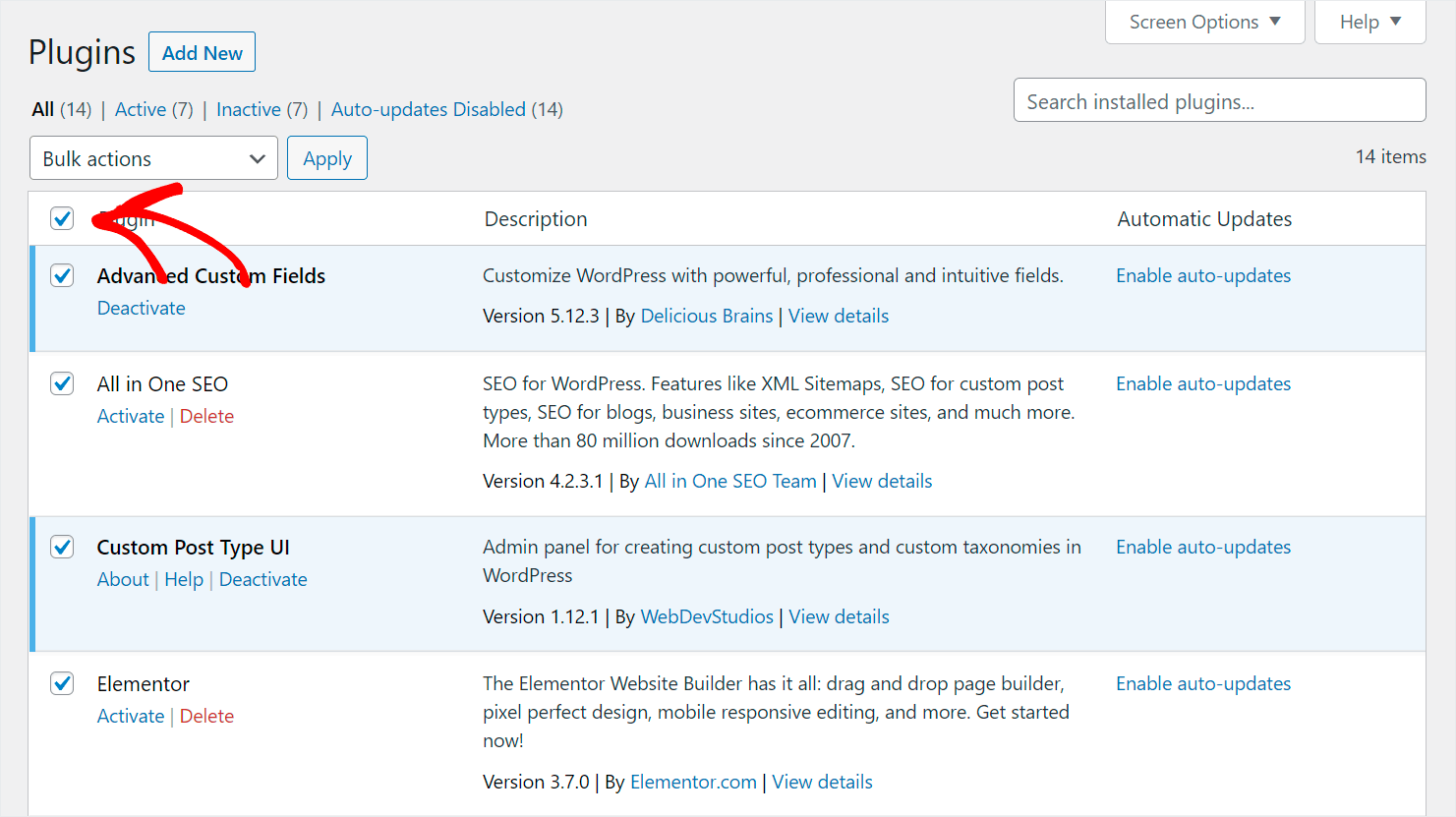
Bundan sonra, WooCommerce eklentisinin yanındaki kutunun işaretini kaldırın.

Son olarak, Toplu işlemler açılır menüsüne tıklayın ve WooCommerce hariç sitenizde kurulu tüm eklentileri devre dışı bırakmak için Devre Dışı Bırak seçeneğini seçin.
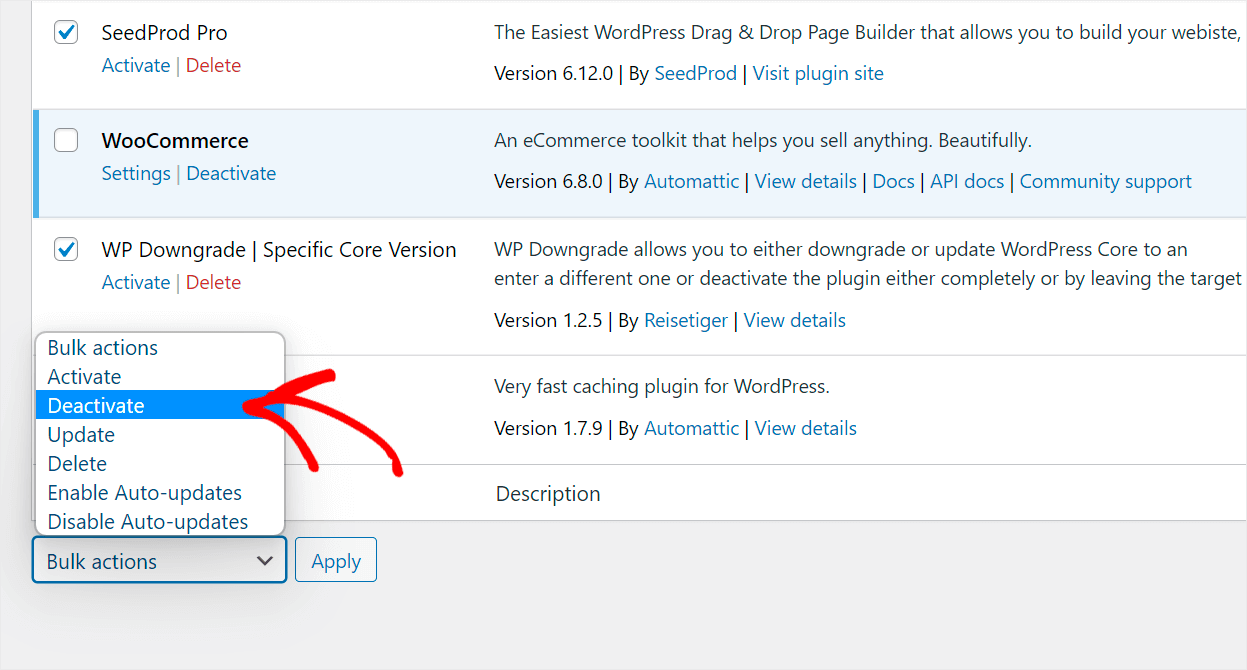
Bir sonraki adım, WooCommerce Shop sayfasında soruna neden olanı bulana kadar her bir eklentiyi kademeli olarak etkinleştirmektir.
Böyle bir eklenti bulursanız, ürünleri görüntülemeyle ilgili sorunlardan kaçınmak için artık kullanmamayı düşünün.
Değilse, sitenizdeki Mağaza sayfasındaki sorun başka bir şeyle ilgilidir. Onlarla başa çıkmanın daha fazla yolu için bu makaledeki aşağıdaki çözümlere göz atın.
Kataloğunuzun Görünürlüğünü Kontrol Edin
Ürünlerinizin Mağaza sayfasında görünmemesinin bir başka nedeni de görünürlüklerini değiştirmiş olmanızdır.
Bunu kontrol etmek için önce WordPress kontrol panelinizdeki Ürünler sekmesine gidin.
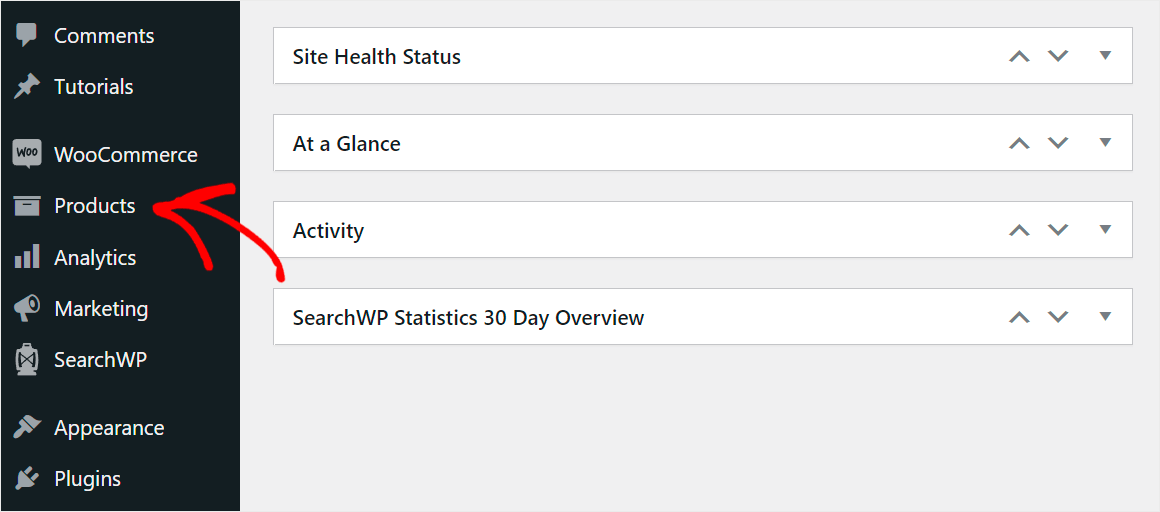
Ardından görünürlüğünü kontrol etmek istediğiniz ürüne tıklayın.

Ürün düzenleyicideyken, ürün kataloğu görünürlük seçeneğinin Mağaza ve arama sonuçları veya Yalnızca alışveriş olarak ayarlandığından emin olun.
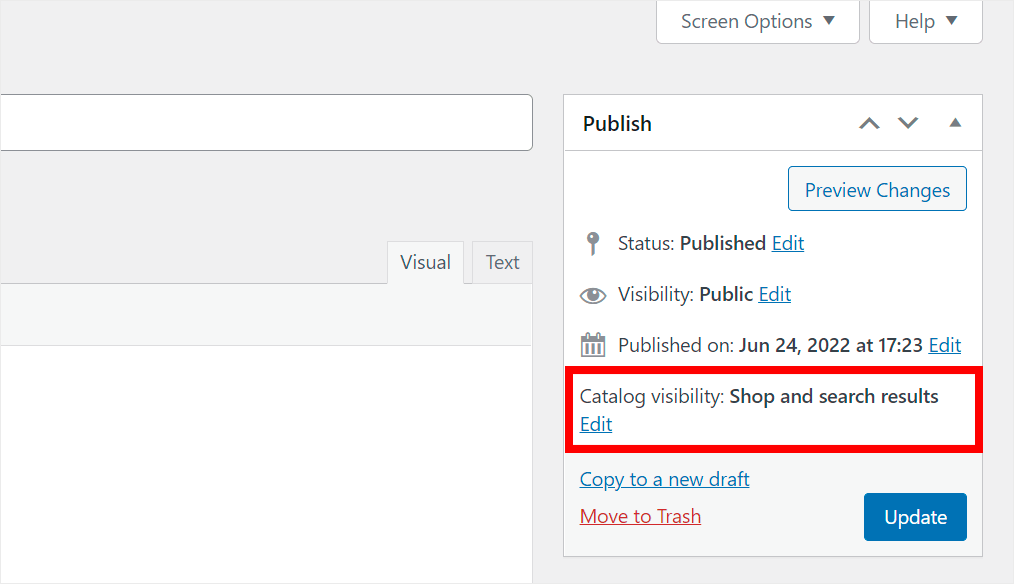
Değilse, Katalog görünürlüğü altındaki Düzenle düğmesini tıklayın.

Ardından, belirtilen seçeneklerden birine değiştirin.

Ürün görünürlüğünü yönetmeyi tamamladığınızda Tamam 'ı tıklayın.
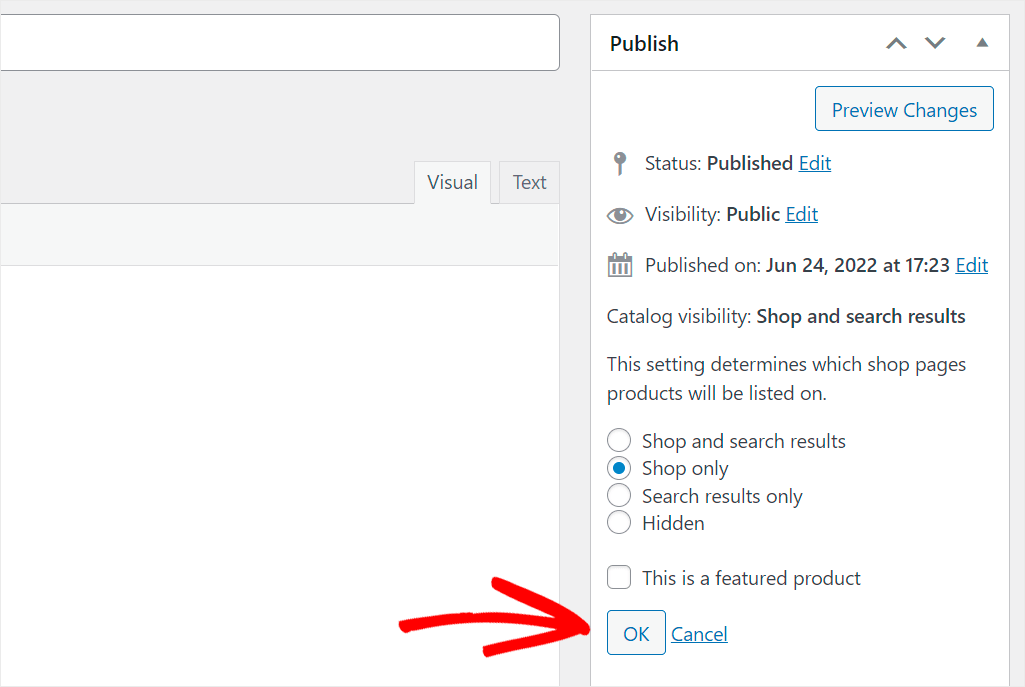
Ürün ayarlarında yaptığınız değişiklikleri Güncelle butonuna tıklayarak kaydetmeyi unutmayınız.
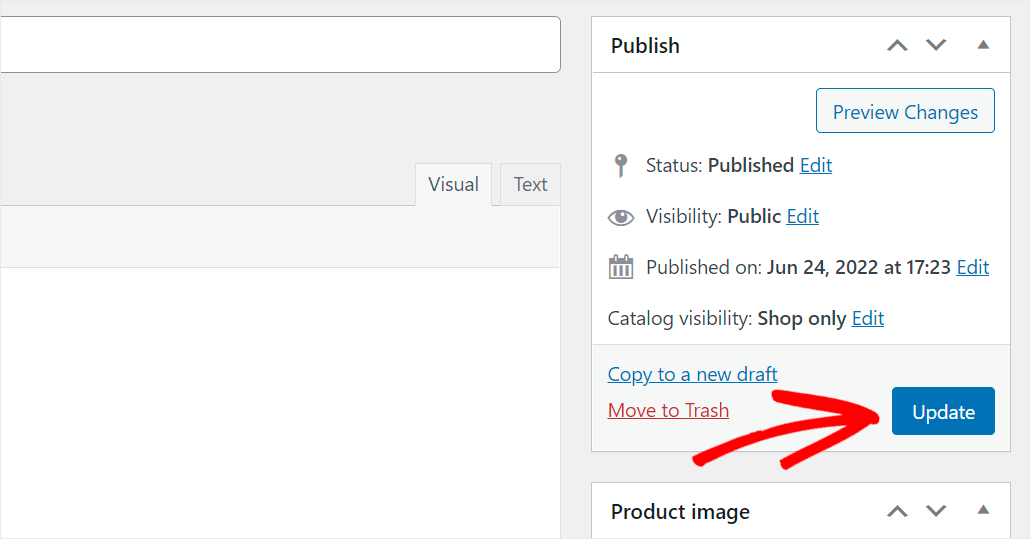
Doğru görünürlük ayarlarına sahip olduğundan emin olmanıza rağmen ürününüz hala Mağaza sayfasında görünmüyorsa, aşağıdaki çözümü kontrol edin.
Kalıcı Bağlantılarınızı Güncelleyin
Bazen ürünler, kalıcı bağlantı güncelleme hatası nedeniyle WooCommerce mağaza sayfasında görüntülenmeyebilir.
Genellikle WooCommerce temanızı değiştirdiğinizde veya yeni uzantılar yüklediğinizde olur.
Bu sorunu çözmek için WordPress kontrol panelinizde Ayarlar » Kalıcı Bağlantılar'a gidin.
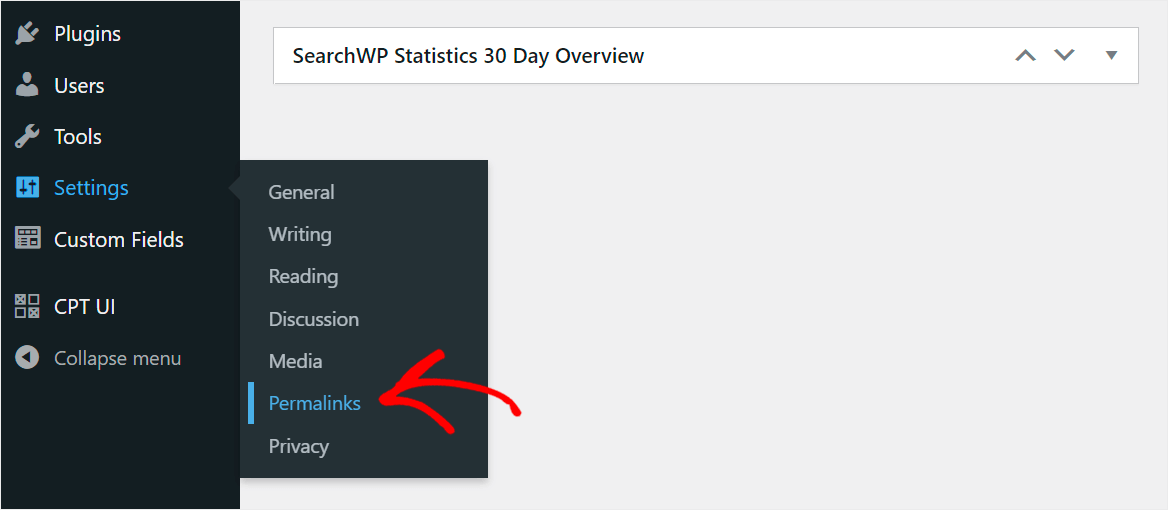
Ardından, WordPress'in kalıcı bağlantılarınızı güncellemesini sağlamak için sayfanın altındaki Değişiklikleri Kaydet'i tıklayın .

Kalıcı bağlantıları güncelledikten sonra sorun devam ederse, diğer çözümleri kontrol edin.
Arama Sonuçlarında Ürünleri Göstermeyen WooCommerce Nasıl Düzeltilir
WooCommerce kullanıcıları genellikle Mağaza sayfasını ve sitelerindeki arama sonuçlarını karıştırır.
Ürünleriniz arama sonuçlarında görünmüyorsa, sorun büyük olasılıkla WordPress arama motorunun kendisiyle ilgilidir.
Mesele şu ki, varsayılan olarak, bir arama yaparken yalnızca ürünün başlığını, açıklamasını ve alıntılarını dikkate alır.
Ancak ürün etiketleri, kategoriler, özel alanlar ve daha fazlası gibi diğer tüm değerli veriler WordPress tarafından tamamen göz ardı edilir.
Neyse ki, SearchWP kullanarak WooCommerce sitenizdeki aramayı birkaç tıklamayla geliştirmenin bir yolu var.

SearchWP, 30.000'den fazla web sitesi sahibinin güvendiği, WordPress için en güçlü arama eklentisidir.
WooCommerce ile sorunsuz entegrasyonu sayesinde ürünlerinizi daha görünür hale getirmenize ve satışlarınızı artırmanıza olanak tanır.
Özellikle ürün SKU'su, etiketler, özel alanlar, kategoriler ve müşterilerinizin doğru ürünleri daha hızlı bulmasına yardımcı olabilecek diğer özelliklere göre aramayı etkinleştirebilirsiniz.
Ayrıca SearchWP ile mağazanızda aramanın nasıl çalıştığını tamamen özelleştirebilirsiniz.
Örneğin, arama sonuçlarında belirli ürünleri tanıtabilir, aramayı yalnızca WooCommerce ürünleriyle sınırlayabilir, tüm sayfaları hariç tutabilir ve daha pek çok şey yapabilirsiniz.
İşte işinizi büyütmenize yardımcı olabilecek diğer bazı SearchWP özellikleri:
- Arama izleme . Ziyaretçilerin sitenize hangi arama terimlerini girdiğini öğrenin ve arama davranışları hakkında ayrıntılı raporlar alın.
- Canlı otomatik tamamlama araması . Ziyaretçilerinizin aradıklarını tahmin eden canlı bir arama ile anında arama sonuçları almasına izin verin.
- Bulanık arama . Ziyaretçilerin adlarını yanlış yazmış olsalar bile doğru ürünleri bulmalarına yardımcı olmak için bulanık aramayı etkinleştirin.
- Arama terimlerini vurgulayın . Ziyaretçilerin istedikleri ürünü bulup bulmadıklarını daha hızlı anlamalarına yardımcı olmak için arama sonuçlarında eşleşmeleri daha görünür hale getirin.
Bununla, ziyaretçilerin aradıklarını bulmalarına yardımcı olmak için sitenizde SearchWP'yi nasıl kullanabileceğinizi adım adım inceleyelim.

Adım 1: Sitenize SearchWP Eklentisini Kurun
SearchWP'yi buradan kullanmaya başlayabilirsiniz.
Ardından, SearchWP hesabınıza giriş yapın ve İndirilenler 'i tıklayın.
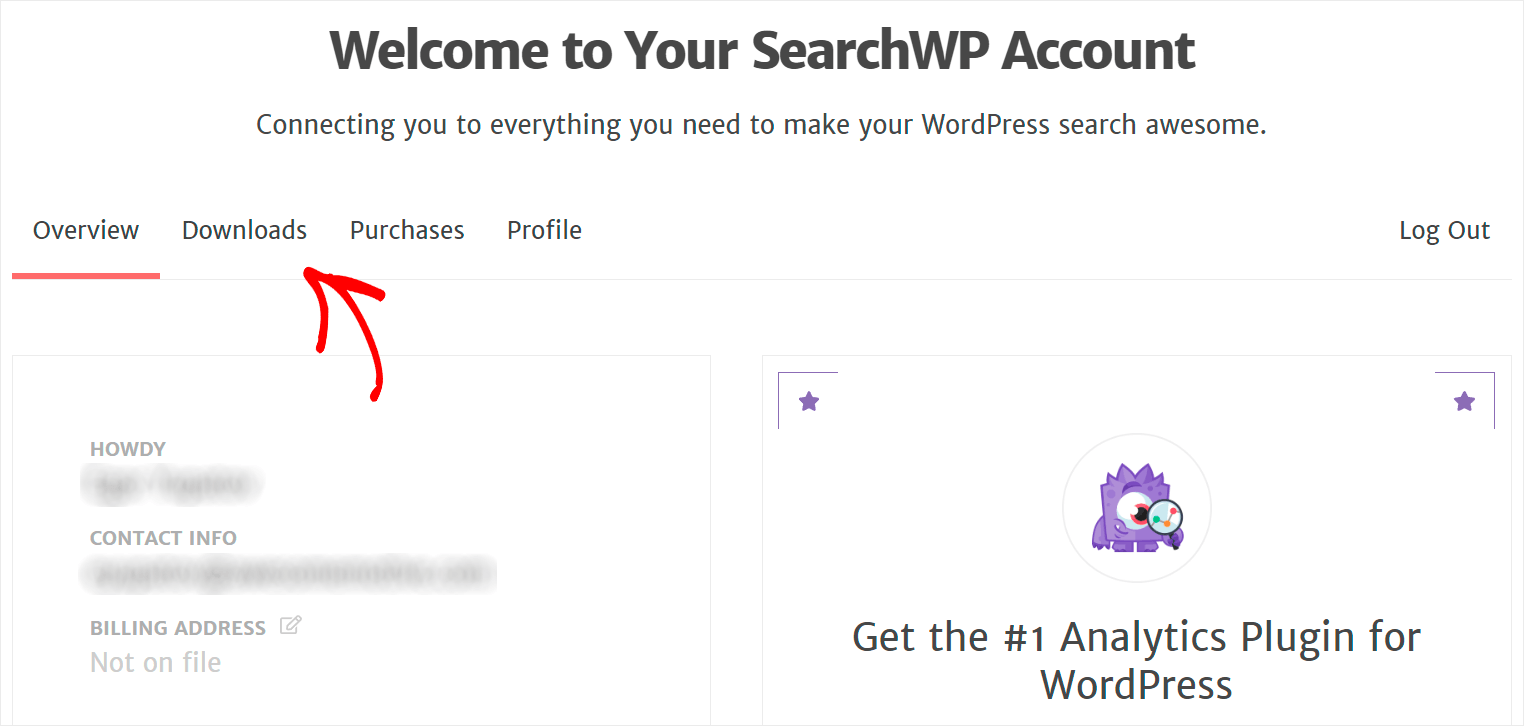
Bir kez orada, Download SearchWP'ye basın ve eklentinin ZIP dosyasını bilgisayarınıza kaydedin.
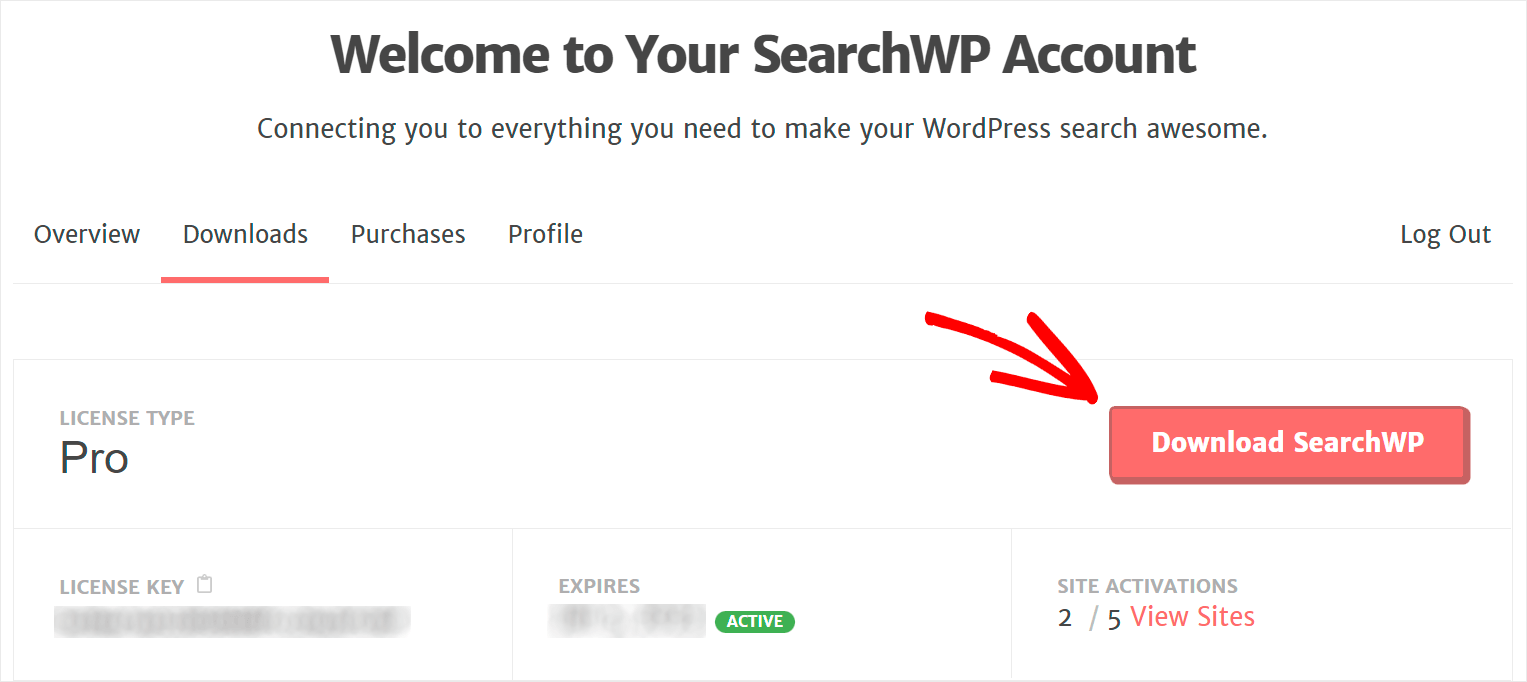
İndirme işlemi tamamlandığında, eklenti lisans anahtarınızı aynı sayfaya kopyalayın.
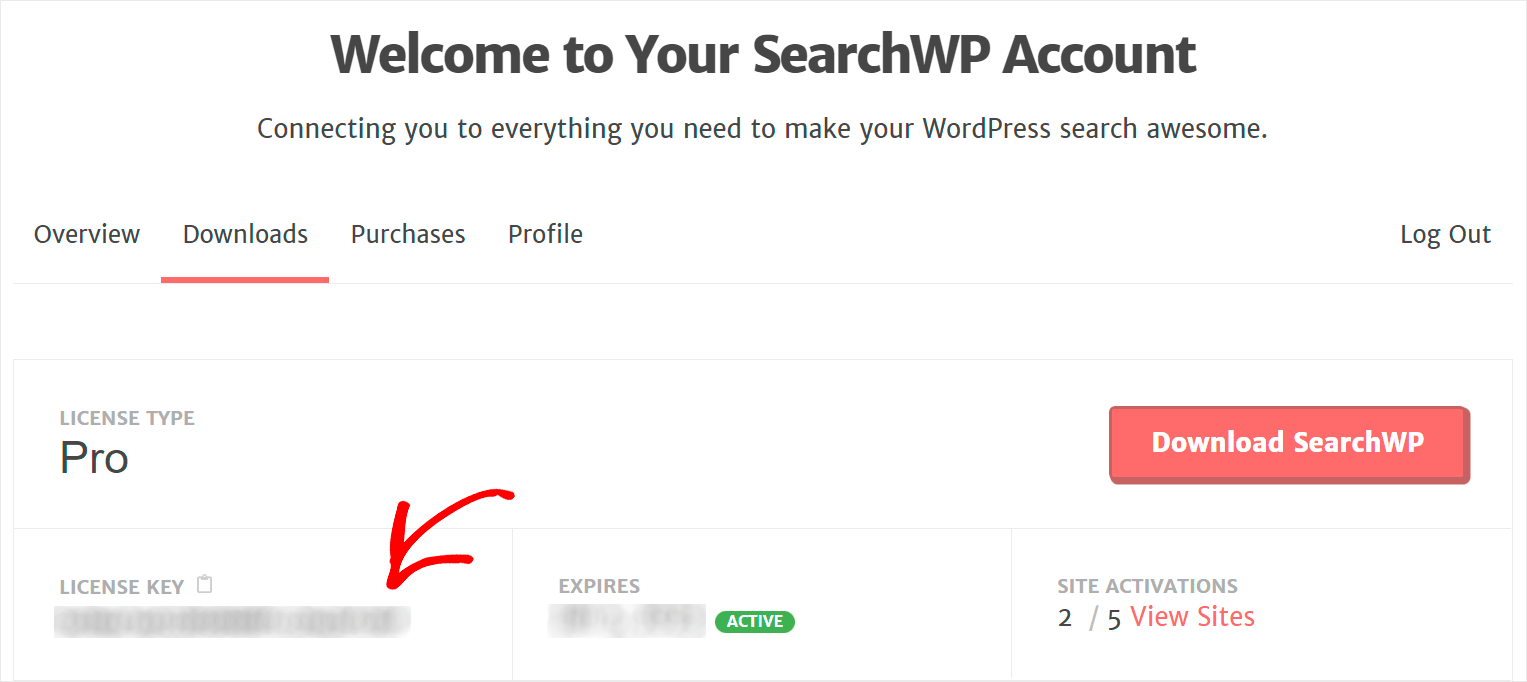
Bir sonraki adım, aramanızı geliştirmek için WordPress sitenize SearchWP eklentisini kurmaktır.
Bunun nasıl yapılacağı konusunda tazelemeye mi ihtiyacınız var? Bir WordPress eklentisi kurmak için bu talimatları takip edebilirsiniz.
SearchWP'yi sitenize yükledikten sonra, lisans anahtarınızla etkinleştirmeniz gerekir.
Bunu yapmak için WordPress kontrol panelinize gidin ve üst çubuktaki SearchWP düğmesinin altındaki Lisansı Etkinleştir'e tıklayın.

Lisans sekmesine geldiğinizde, SearchWP lisans anahtarınızı Lisans alanına girin ve Etkinleştir'i tıklayın.

Lisansınızı etkinleştirdikten sonra, ilerlemeye ve SearchWP WooCommerce Entegrasyon uzantısını yüklemeye hazırsınız.
Adım 2: SearchWP WooCommerce Entegrasyon Uzantısını yükleyin
Bu uzantıyı yükleyerek SearchWP'yi WooCommerce ile sorunsuz bir şekilde entegre edebilir ve sitenizdeki ürün aramasını özelleştirebilirsiniz.
Başlamak için WordPress kontrol panelinizin sol kenar çubuğundaki SearchWP » Uzantılar'a gidin.
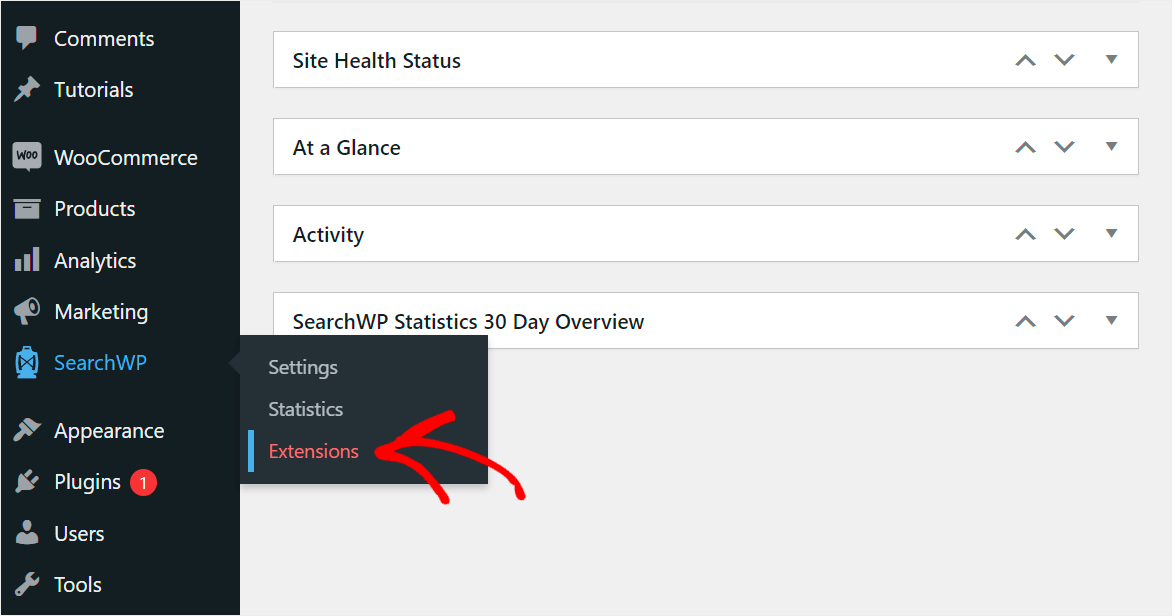
Ardından, WooCommerce Entegrasyon uzantısını bulun ve bölümünün altındaki Yükle'ye tıklayın.
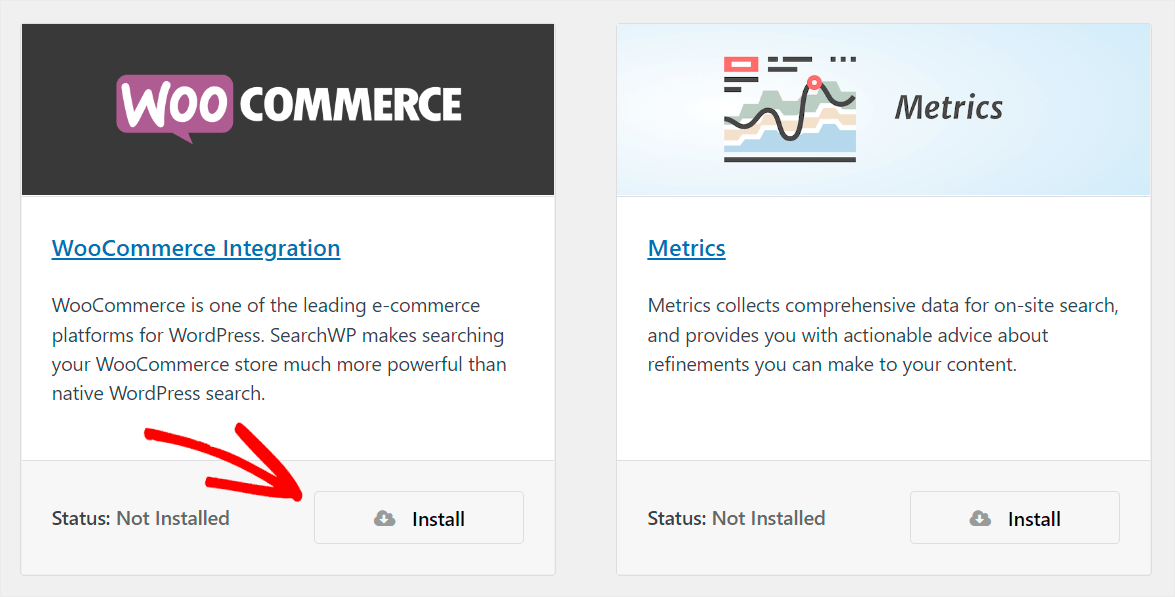
Uzantıyı yükledikten sonra devam edebilir ve aramanızı özelleştirmeye başlayabilirsiniz.
3. Adım: Aramanızı Özelleştirin
Bunu yapmak için WordPress kontrol panelinizin sol kenar çubuğundaki SearchWP'ye tıklayın.
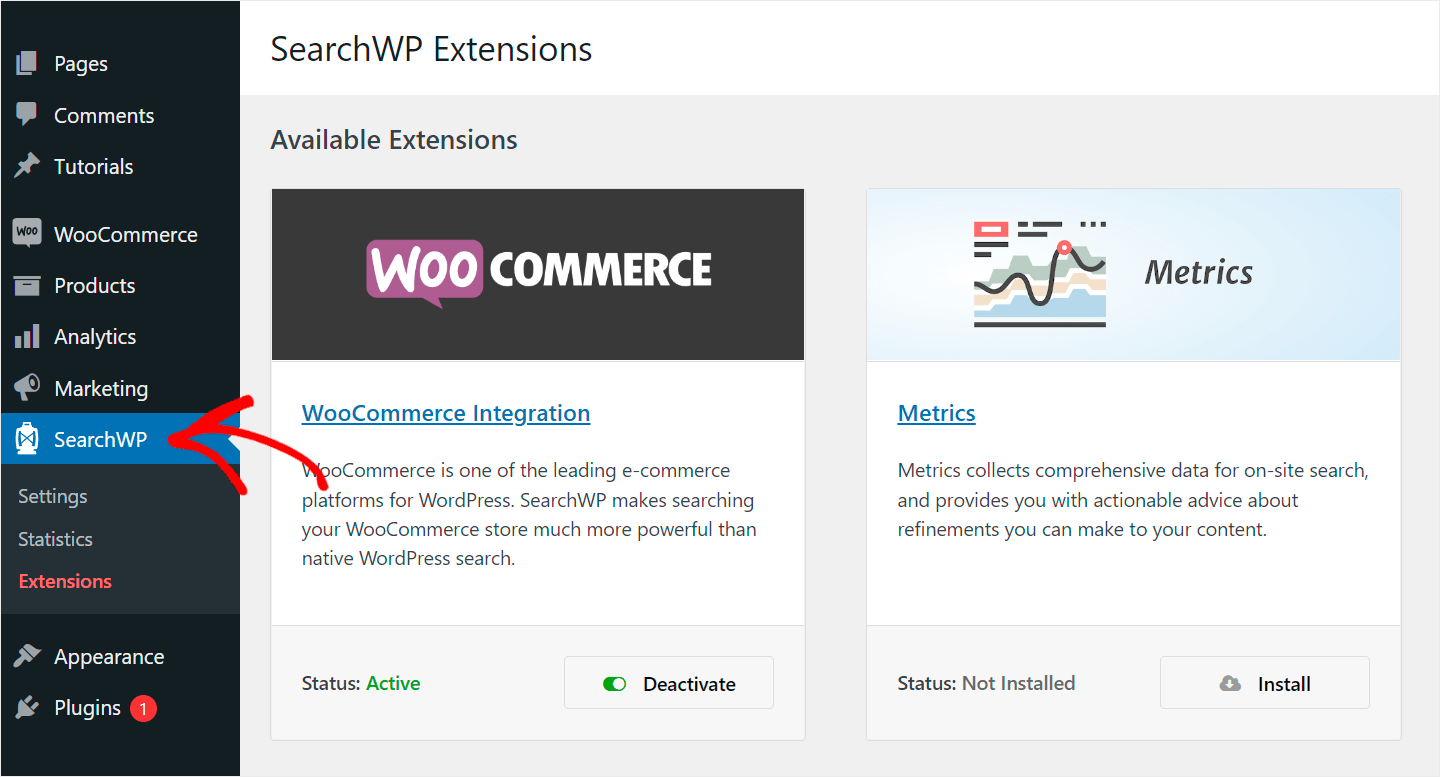
Sizi SearchWP ayarlarındaki Motorlar sekmesine götürecektir.
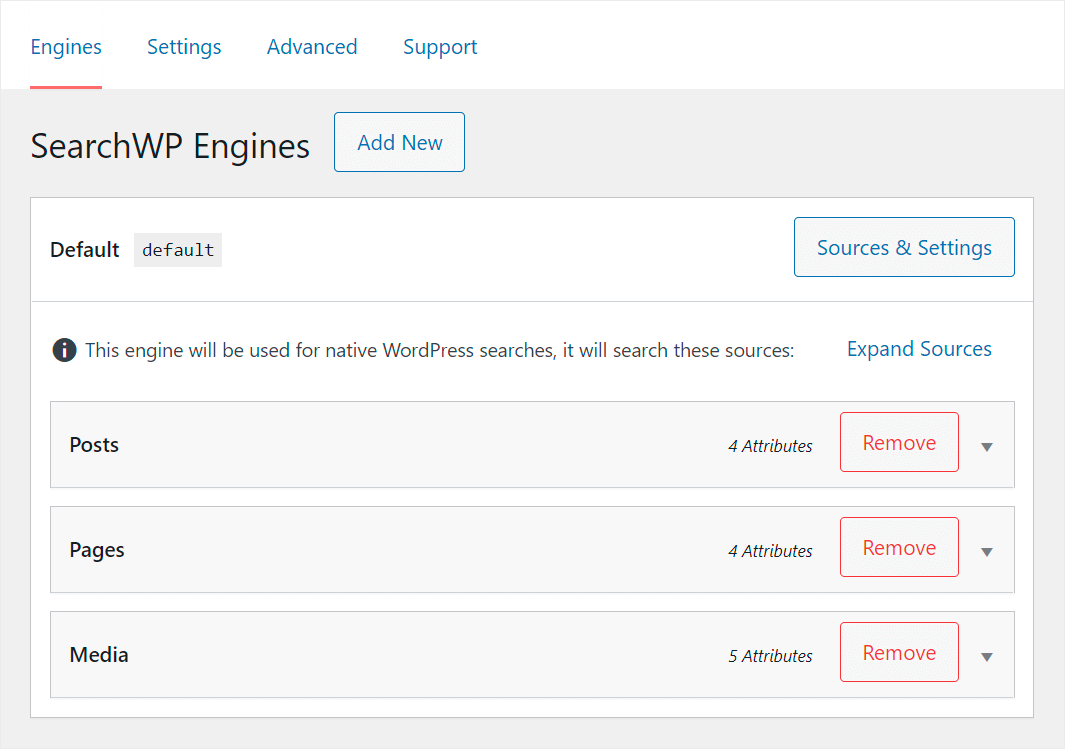
Bu sekmede SearchWP ile oluşturduğunuz arama motorlarını kontrol edebilir, ayarlarını özelleştirebilir, yeni kurallar ekleyebilir ve daha fazlasını yapabilirsiniz.
WordPress, eşleşmeleri nasıl ve nerede araması gerektiğini bulmak için arama motorlarını kullanır.
Böylece, arama motorunuzu kurarak, sitenizde aramanın nasıl çalıştığını tamamen kontrol edebilirsiniz.
Örneğin, aramayı belirli bir içerik türüyle sınırlayabilir, belirli ürünleri arama sonuçlarından hariç tutabilir, WordPress'in ürün özelliklerini dikkate almasını sağlayabilir ve daha fazlasını yapabilirsiniz.
Bununla, WooCommerce ürünlerinizi arama sonuçlarında daha görünür hale getirmek için arama motorunuzu ayarlayalım.
4. Adım: Arama Kaynaklarınızı Yönetin
Başlamak için, arama motoru bölümünüzün sağ üst köşesindeki Kaynaklar ve Ayarlar'ı tıklayın.
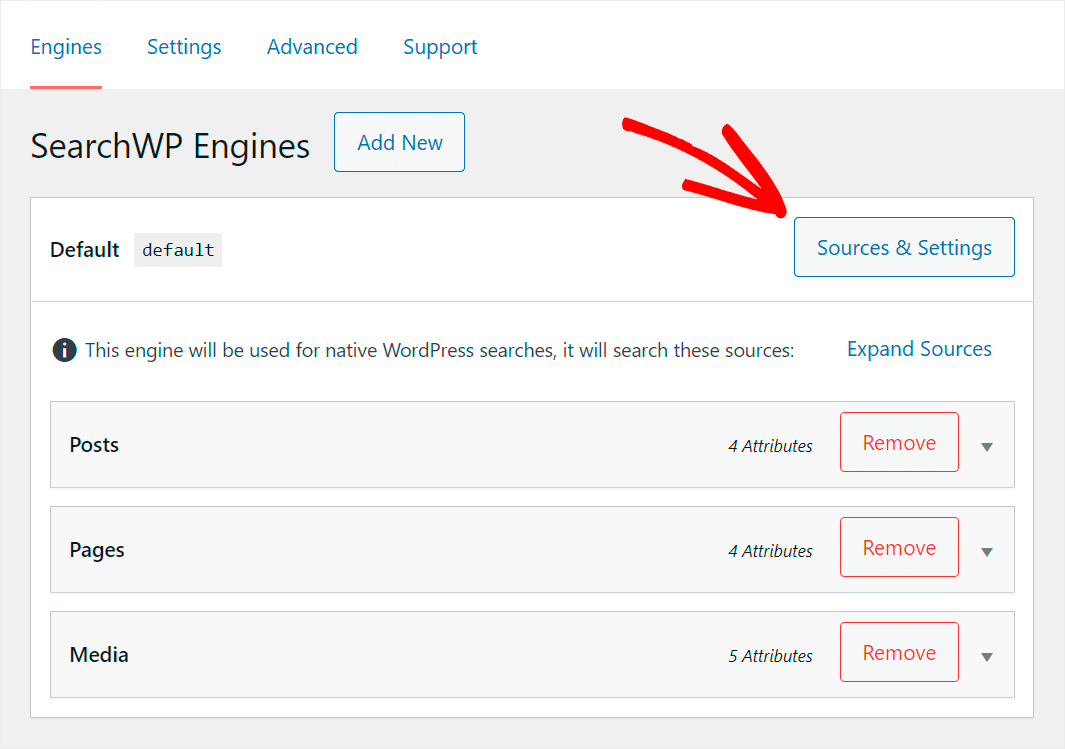
Burada, arama yaparken WordPress'in eşleşmeleri arayacağı kaynakları yönetebilirsiniz.

İlk adım, WooCommerce ürünlerini aktif bir arama kaynağı yapmaktır. Bunu yapmak için yanındaki onay kutusunu işaretleyin.

Şimdi WooCommerce ürünleri dışındaki diğer içerik türlerinin arama sonuçlarını temizleyelim. Bu sayede müşterilerinizi alışverişten hiçbir şey rahatsız etmeyecektir.
Bunu yapmak için Ürünler dışındaki tüm diğer kaynakların işaretini kaldırın.

Arama kaynaklarınızı yönetmeyi bitirdikten sonra yaptığınız değişiklikleri kaydetmek için Bitti'ye basın.

Ardından, müşterilerinize ürün aramak için ek bir yol sağlamak için WordPress'in WooCommerce ürün özelliklerini dikkate almasını sağlayalım.
Adım 5: WooCommerce Ürün Niteliklerine Göre Aramayı Etkinleştirin
İlk olarak, Ürünler kaynağı bölümünde Nitelikleri Ekle/Kaldır'a tıklayın.
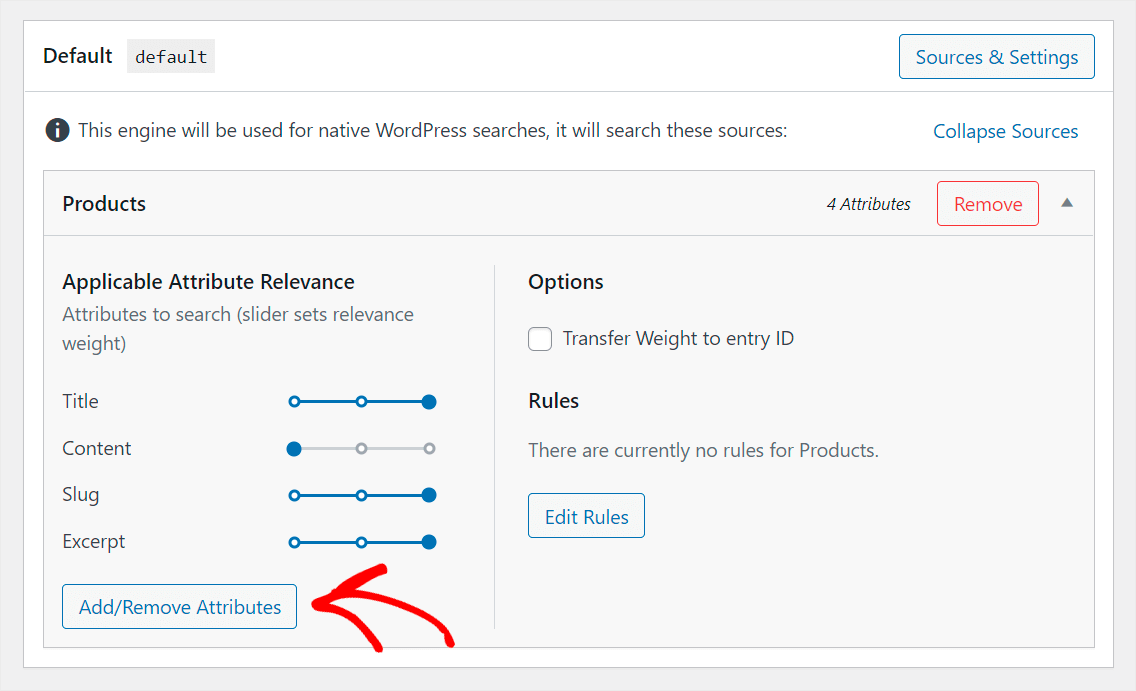
Burada, arama yaparken WordPress'in hangi ürün özelliklerine dikkat ettiğini kontrol edebilirsiniz.
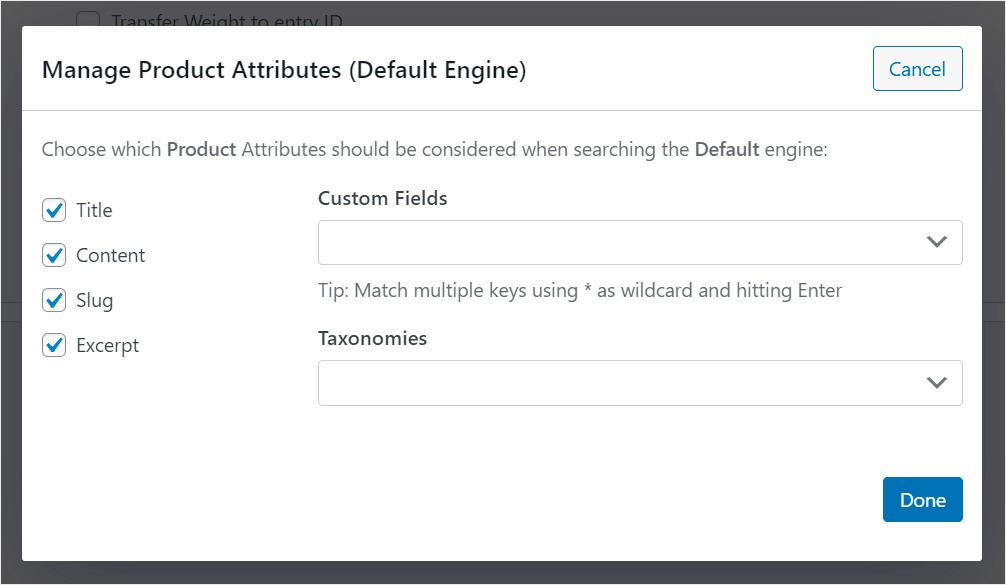
Varsayılan olarak, yalnızca ürün başlığı, açıklama, bilgi ve alıntıyı dikkate alır.
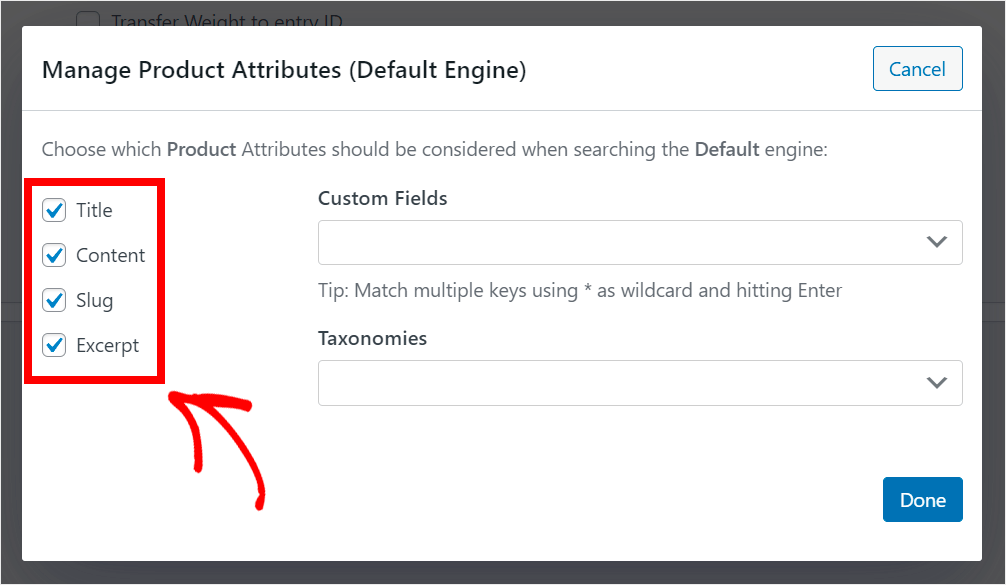
Ancak, bir ürün hakkında fiyat, renk, beden, SKU ve diğerleri gibi ek bilgileri de aranabilir hale getirmek istiyorsanız? SearchWP ile bunu birkaç tıklamayla yapabilirsiniz.
Başlamak için Özel Alanlar alanını tıklayın.

Ardından, açılır menüden Herhangi Bir Meta Anahtar seçeneğini seçin.

Herhangi bir Meta Anahtar, tüm ürün özel alanlarını aynı anda aranabilir hale getirmenize olanak tanıyan bir SearchWP kısayoludur.
WooCommerce, ek ürün bilgilerini özel alanlarda sakladığından, ziyaretçileriniz artık bunun üzerinde arama yapabilir.
Ayrıca, adlarını tek tek girerek belirli özel alanları aranabilir hale getirebilirsiniz.
Şimdi, WordPress'in ürün etiketlerini ve kategorilerini de dikkate almasını sağlayalım. Bunu yapmak için önce Taksonomiler alanına tıklayın.
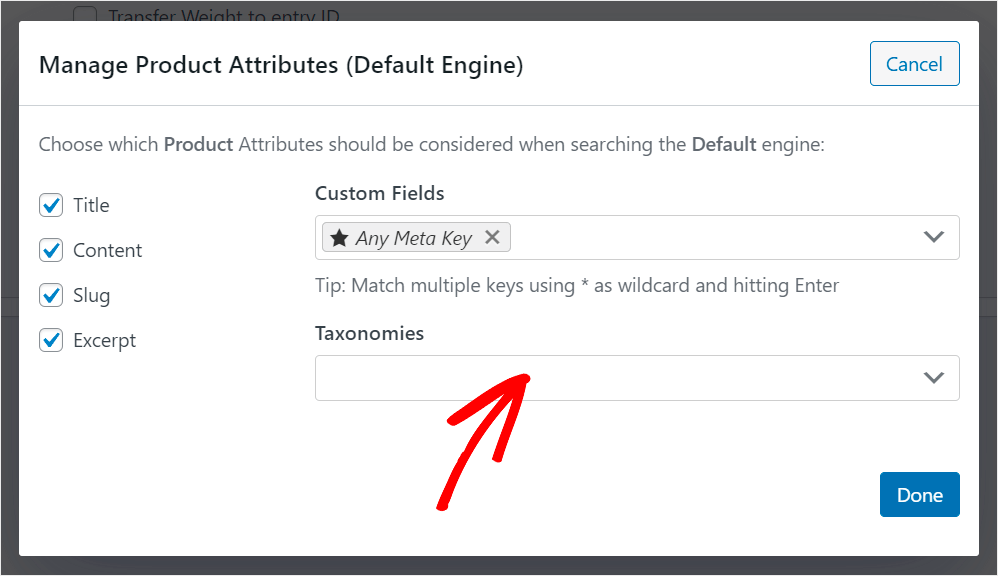
Ardından, Ürün kategorileri ve Ürün etiketleri seçeneklerini belirleyin.

Artık ziyaretçileriniz ürünleri etiketlere ve kategori adlarına göre arayabilir.
Niteliklerinizi yönetmeyi bitirdiğinizde, değişiklikleri kaydetmek için Bitti'ye basın.
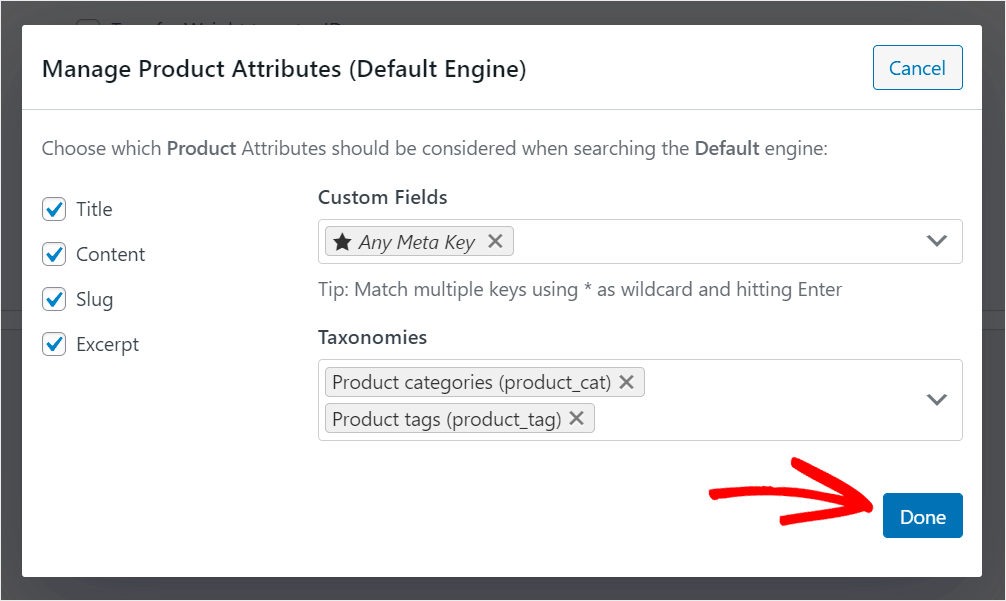
Son adım, arama motorunuzda yaptığınız tüm değişiklikleri kaydetmektir. Bunu yapmak için sağ üst köşedeki Save Engines düğmesine basın.

Ardından, WordPress'in site içeriğinizi yeniden dizine eklemesini sağlamak ve yeni arama motoru ayarlarını uygulamak için Dizini Yeniden Oluştur'u tıklayın.

Şimdi yeni aramanızı test edelim ve doğru ürünleri bulmanın daha kolay olduğundan emin olalım.
6. Adım: Yeni Aramanızı Test Edin
Bunu yapmak için web sitenize gidin ve bazı ürünler arayın. Örneğin, başlamak için belirli bir ürün kategorisini aramaya çalışalım.
Test sitemizde Şapkalar adında bir kategorimiz var. Bakalım özellikle ondan ürünler bulabilecek miyiz.

Gördüğünüz gibi, arama sonuçlarımız yalnızca Şapka kategorisindeki ürünleri gösteriyor.

Bu, arama yaparken WordPress'in ürün kategorilerini dikkate almasını başarılı bir şekilde yaptığımız anlamına gelir.
Ayrıca ek bilgiler içeren belirli bir ürünü bulabilecek miyiz test edelim.
Örneğin, test sitemizde 2 ürünümüz var: Sıcak Ceket ve Fantezi Mont . Her ikisinin de Winter metnini içeren özel bir Sezon alanı vardır.
Bu ürünleri sadece bu özelliğe göre bulmaya çalışalım.

Özel alanlarında sadece “kış” kelimesini içermelerine rağmen ürünler bulduk.
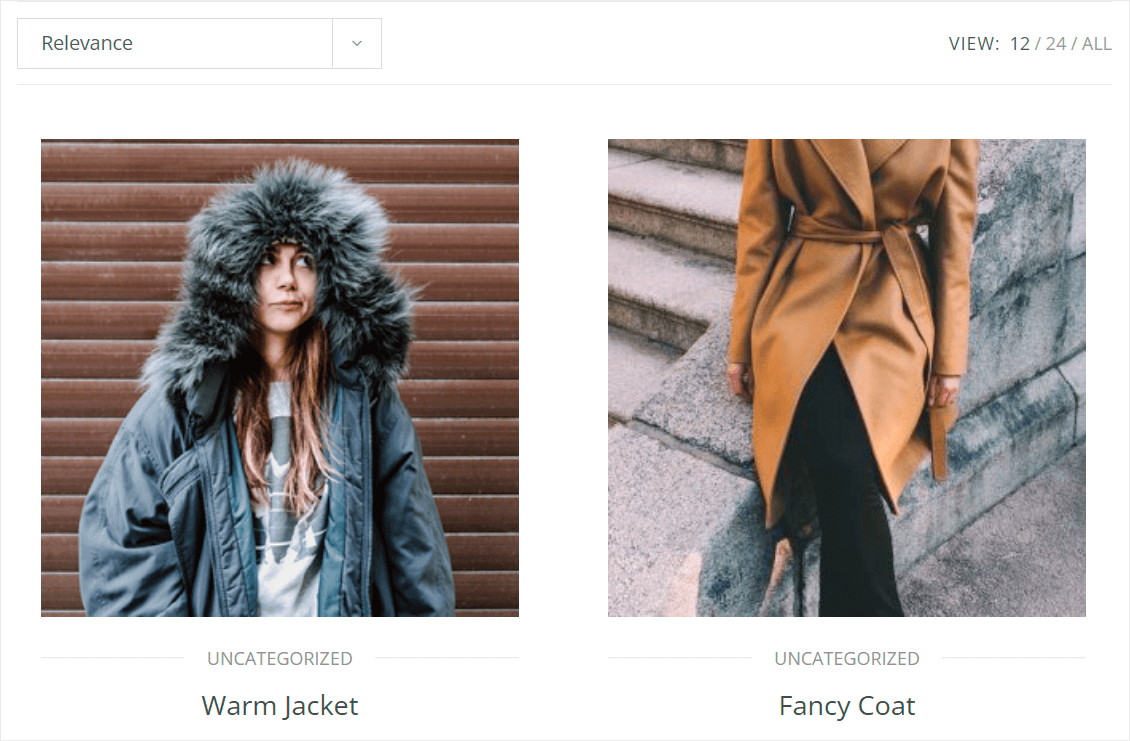
Bu, müşterilerimizin artık eklediğiniz herhangi bir özel alana yerleştirilen verilere göre ürünleri arayabileceği anlamına gelir.
Bu kılavuzdan, WooCommerce mağaza sayfasının ürünleri göstermemesini nasıl düzelteceğinizi öğrendiniz.
Müşterilerinizin kullanıcı deneyimini daha iyi hale getirmenize, sitenizde aradıklarını hızlı bir şekilde bulmalarına ve satışlarınızı artırmanıza yardımcı olacaktır.
WooCommerce aramanızı daha akıllı hale getirmeye hazır mısınız? SearchWP'yi buradan kullanmaya başlayabilirsiniz.
Ürünlerinizi neden SKU'ya göre bulamadığınızı bilmek ister misiniz? SKU'ya göre WooCommerce aramasının nasıl düzeltileceğine ilişkin adım adım kılavuzumuza göz atın.
WordPress aramanız bozuldu mu? WordPress aramasının çalışmamasını birkaç basit yolla nasıl düzelteceğinizi öğrenin.
